Стандартные драйвера AMD включают утилиту, помогающую полностью раскрыть потенциал мощного графического ускорителя. До версии драйверов 15.11.1 включительно это был AMD Catalyst Control Center. Его последняя версия была разработана 4 года назад и сейчас ее можно использовать для графических ускорителей до серии R9 280/290 включительно. Официальная поддержка этой программы прекращена.
Видеокарты, выпущенные до 2015 года не имеют функционала, реализованного в последних видеоускорителях, поэтому нет смысла устанавливать новейшие драйвера на компьютеры с такими видеокартами. Они могут не установится со старой видеокартой, а также содержат не поддерживаемый старым железом функционал, который будет забирать вычислительный ресурс на себя. Новая утилита АМД, которая пришла на смену, обладает примерно тем же функционалом, поэтому легко осваивается при умении обращаться со старым добрым Каталистом.
Для чего нужна специальная утилита для видеокарт
Это программное обеспечение предназначено для тонкой подгонки режима работы видеоускорителя, запускающее себя системным процессом ccc.exe. Производится управление такими параметрами:
Прекращена работа программы AMDQuickStream.exe
- общие показатели производительности;
- внешний вид рабочего стола и параметров экрана;
- установка необходимой производительности при обычной работе и во время обработки видеофайлов;
- настройка совместного использования нескольких видеоускорителей в режиме CrossFire;
- тонкий подбор значений для достижения оптимальной игровой производительности;
- установка параметров энергопотребления;
- поддержание в актуальном состоянии служебных программ АМД, а также информирование пользователя о новостях компании;
- предоставление информации об использующейся версии программного обеспечения и аппаратных особенностях видеокарты;
- управление частотой видеоядра;
- подбор и установка параметров мониторов, подключенных к разным выходам.
Видеоадаптеры, выпущенные по 28 нанометровому процессу до 2015 года и сейчас без проблем подходят для любых современных игр. Единственным их недостатком является значительно большее энергопотребление при максимальной нагрузке, чем у современных видеокарт.
Чтобы обеспечить качественный игровой процесс и оптимально настроить энергопотребление и служит Catalyst. Кроме того, он отрегулирует искаженную цветопередачу у монитора, проблемы с контрастом и показателями яркости.
Где можно скачать и как установить CATALYST
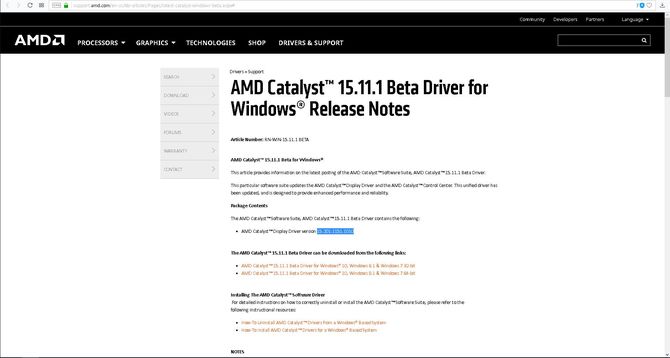
Хотя Catalyst уже не поддерживается, на сайте АМД есть страница http://support.amd.com/en-us/kb-articles/Pages/latest-catalyst-windows-beta.aspx#, со ссылками для загрузки Каталиста версии 15.201.1151.1010:

К сожалению, по состоянию на начало июня 2018 года, эти ссылки не работают. При их активации появляется окно, содержащее сообщение о проблемах при загрузке файла:
Но, как известно, ищущий обрящет. Скачать последнюю версию Catalyst Control Center для Windows 7, 8, 10 можно с других сайтов, например:
Эмуляторы андройд на компьютер
При скачивании необходимо правильно выбрать версию, соответствующую установленной у Вас операционной системе. При этом также нужно обращать внимание на ее разрядность (32 или 64 разрядная). Дистрибутив для 64-разрядной версии системы занимает 308 мегабайт пространства.
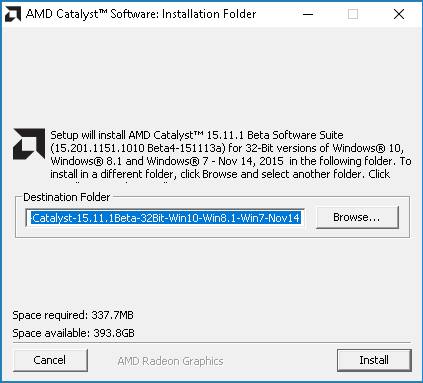
Установка утилиты производится вместе с пакетом драйверов и является интуитивно понятной. При двойном клике на загруженном файле (чаще всего с названием ati catalyst install manager) появится окно, предлагающее выбрать путь для распаковывания файлов драйвера и утилиты, его можно оставить таким как есть:
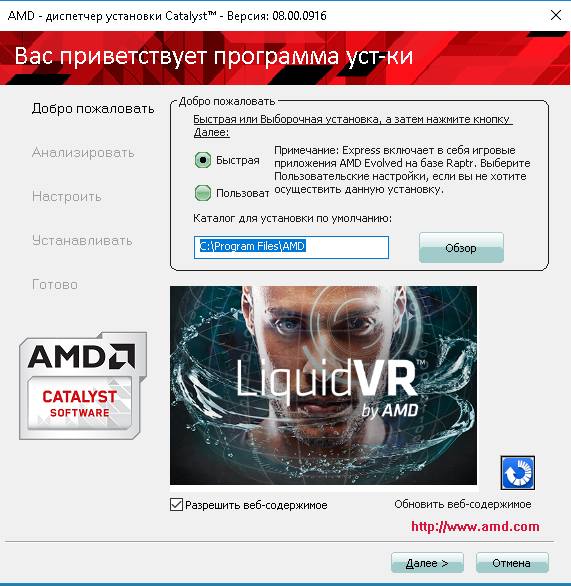
Затем во всплывающем окне необходимо кликнуть далее и выбрать пункт быстрая установка:

Также нужно будет согласиться с условиями лицензии:
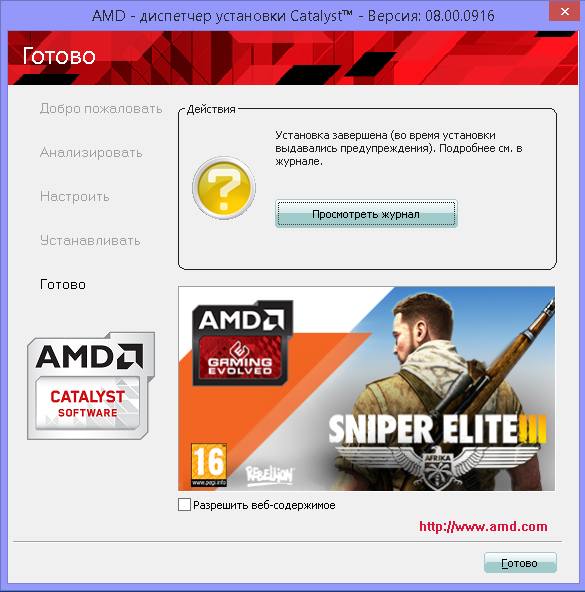
После этого необходимо перезагрузить компьютер и можно пользоваться программой:
Весь процесс можно посмотреть на видео:
Запуск и настройка утилиты
Интерфейс программы очень прост, но все же необходимо рассмотреть его более подробно.

Сначала появляется окно, предлагающее настроить качество воспроизведения видеофайлов:
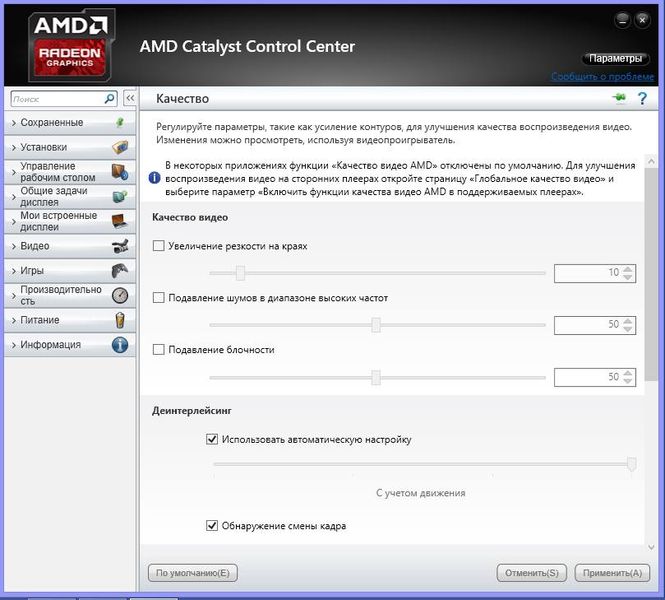
При переходе на вкладку видеокачество можно будет настроить резкость, подавление шумов, блочность, а также деинтерлейсинг:
Для мощных видеокарт типа Радеон Р9 280/290 все установки можно выставить на максимум. Но если вы пользуетесь ноутбуком или слабой видеокартой, то лучше не использовать предлагаемые улучшения, так как компьютер может начать сильно подтормаживать.
Интерфейс программы имеет множество опций, которые нужно рассмотреть более подробно.
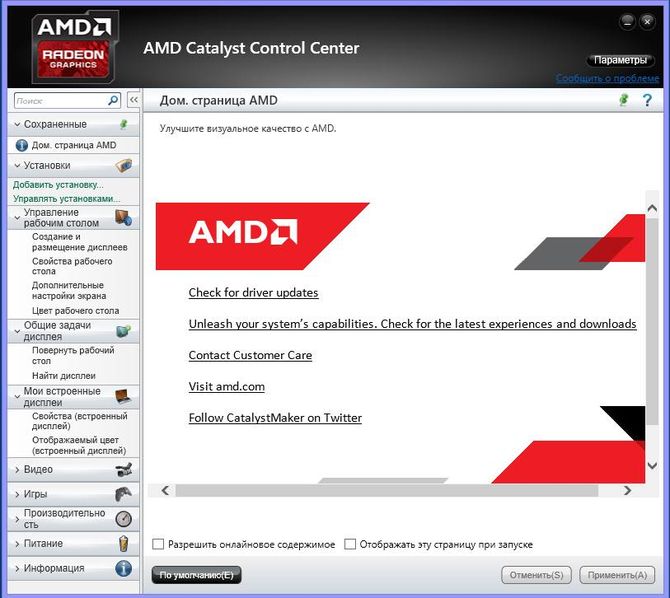
Меню домашней страницы содержит ссылки и адреса АМД, ее службу поддержки и твиттер:

Меню установки позволяют создать и назначить определенные комбинации клавиш для предустановок:
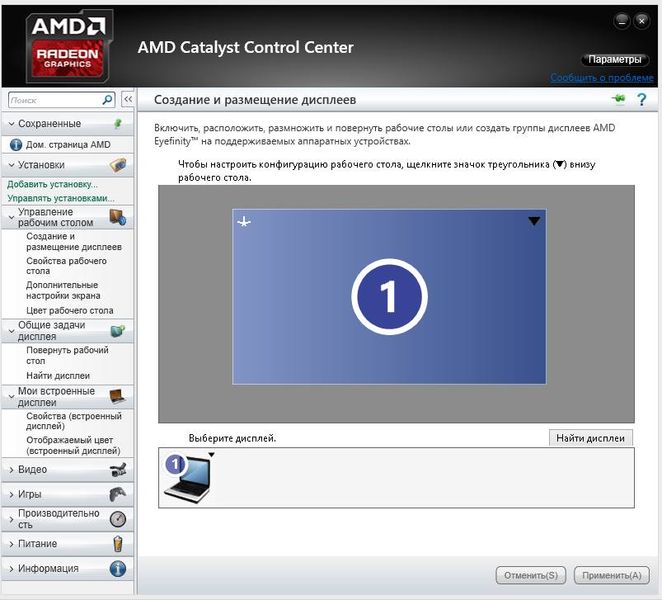
Рабочий стол содержит несколько подменю, которые дают возможность управлять параметрами отображения, которые связаны с монитором или несколькими мониторами. Можно управлять несколькими дисплеями, подключенными к компьютеру:
Удобно организован доступ к изменению разрешения рабочего стола, цветности, частоты обновления и его поворота.
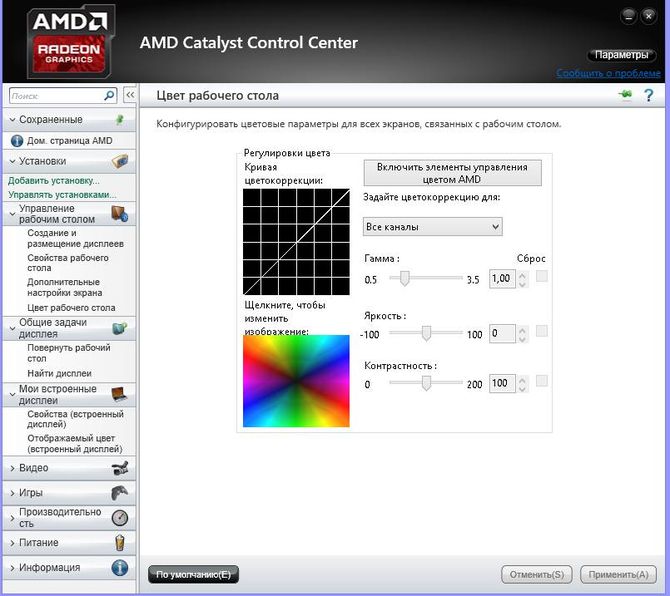
Существует возможность откалибровать цветовую гамму монитора, отрегулировать установки яркости и контраста:
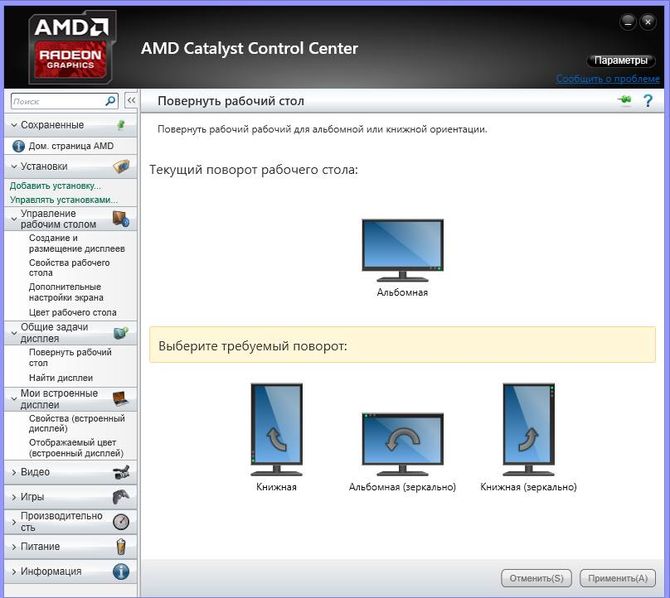
Доступ к возможности поворота экрана оформлен в наглядном стиле:
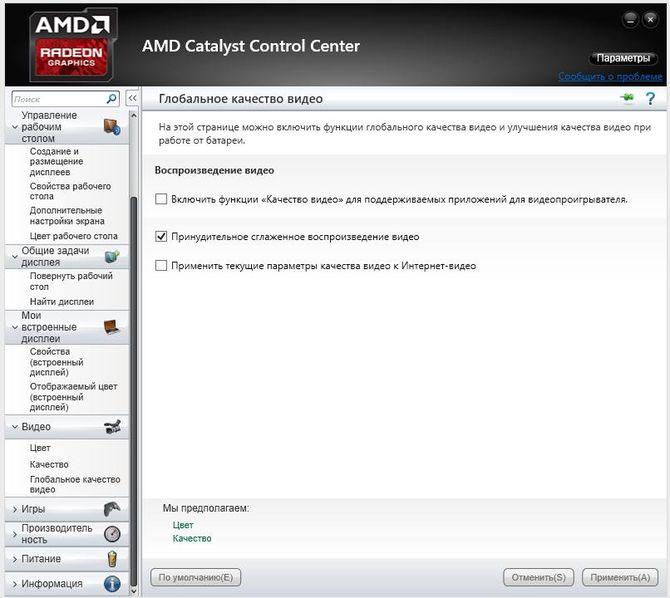
Команды в разделе видео дают возможность отрегулировать параметры видеокачества:
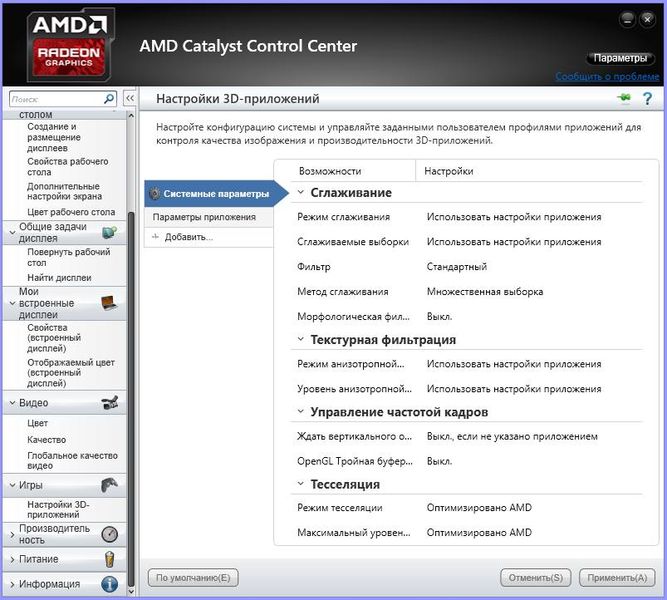
Игровые опции доступны на вкладке игры:

Раздел информация показывает сведения об установленных драйверах:
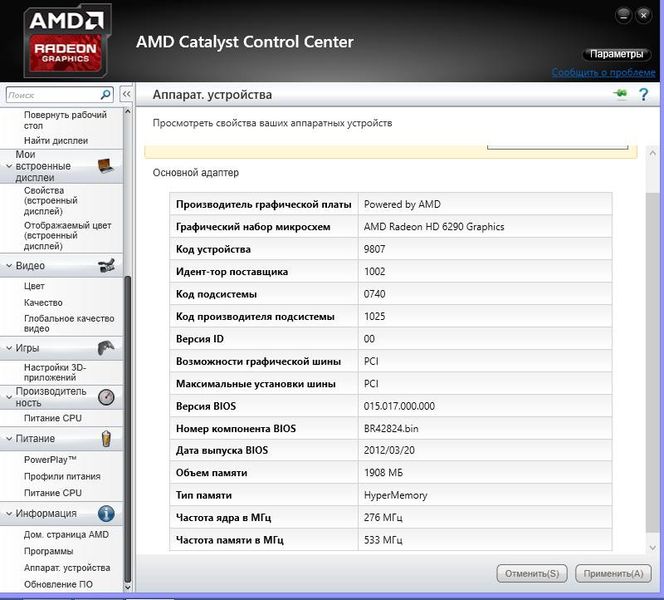
Подменю аппаратные устройства показывает детальные особенности видеоадаптера:
Также можно посмотреть полные настройки на видео:
Как настраивать CATALYST для ускорения работы
Ускорить быстродействие видеоподсистемы можно во вкладках видео и 3D-приложениях. Кроме того, необходимо разгрузить процессор и уменьшить использование оперативной памяти, путем отключения автоматического выполнения ненужных служб.
Программы и онлайн-сервисы для создания плакатов, постеров, афиш, метрик и газет на компьютере
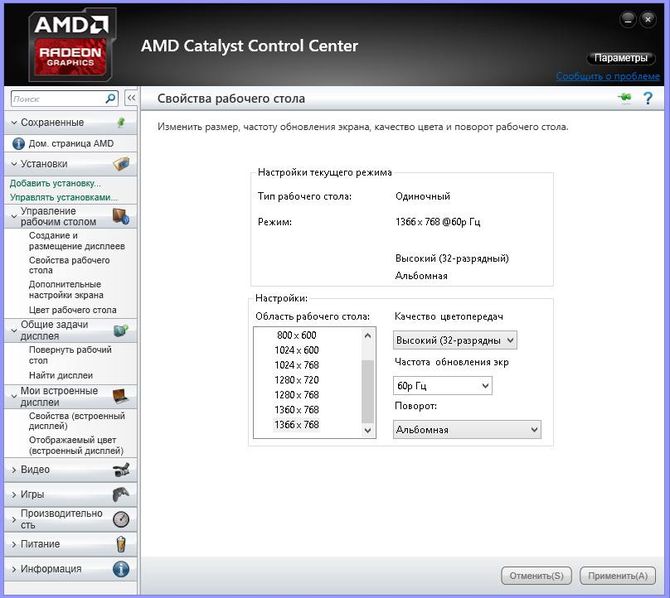
Ускорить быстродействие при просмотре видео можно если установить на минимум все соответствующие опции. Кроме того, можно уменьшить разрешение, понизить частоту обновления кадров экрана на вкладке свойства рабочего стола:
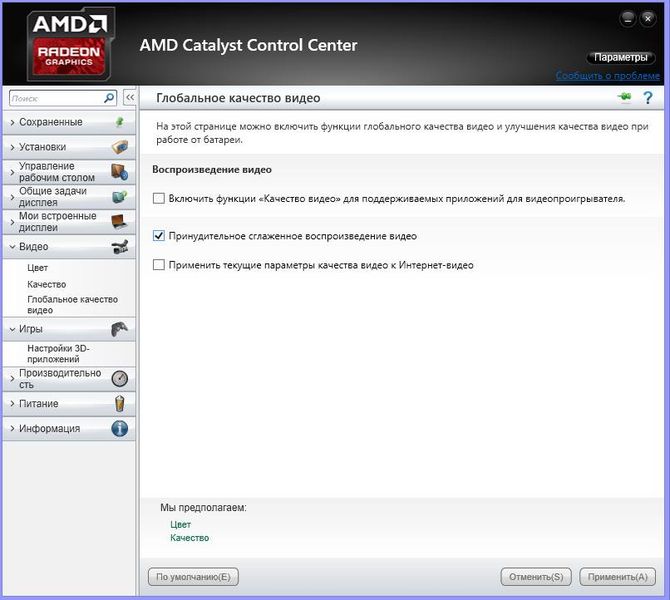
Подменю глобального видеокачества содержит пункт принудительное сглаженное воспроизведение видео, с которого нужно снять выделение:
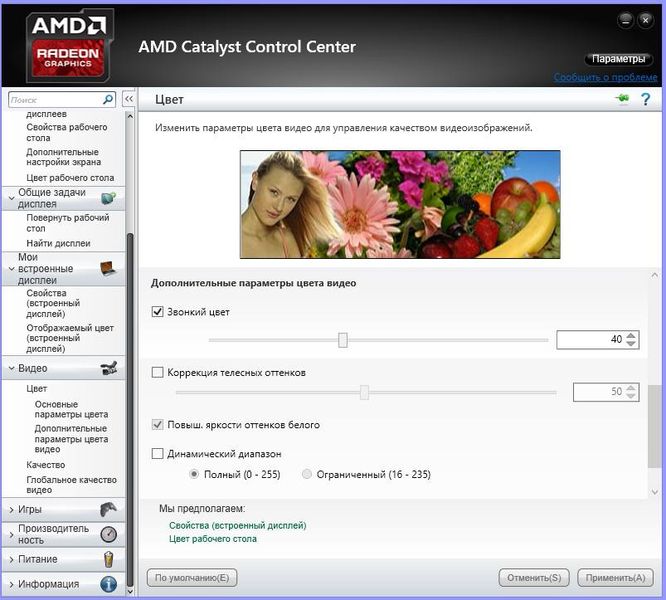
Подменю цвет на производительность не влияет, можно произвести настройку цветовой гаммы по своему вкусу:
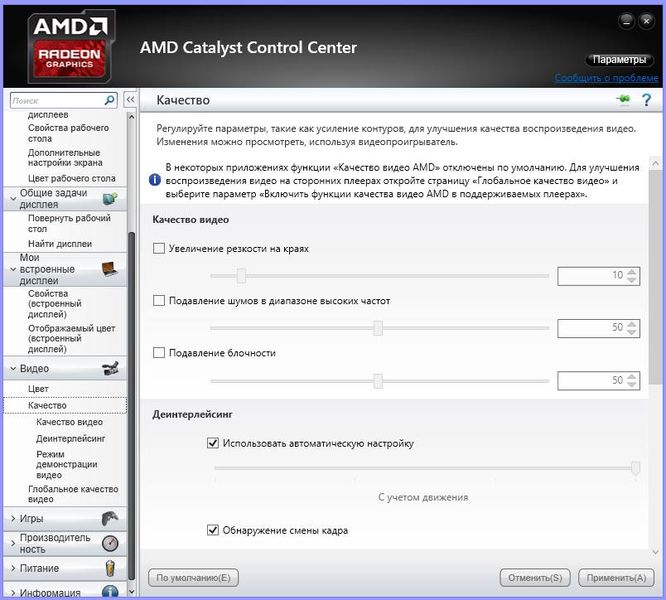
Важным является подменю качество на вкладке видео:
Здесь также нужно снять выделение со всех пунктов для уменьшения нагрузки на видеосистему. Деинтерлейсинг можно оставить в автоматическом режиме, а если есть возможность — отключить.
При наличии пунктов «ускоренное преобразование видео» или «включить аппаратное ускорение» их надо задействовать для того, чтобы активировать аппаратные блоки видеопроцессора.
Оптимизация игрового режима в CATALYST
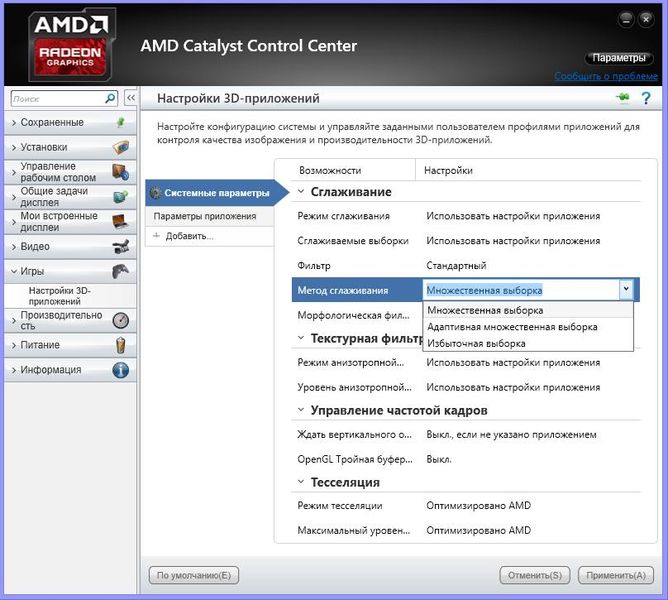
Значительное увеличение быстродействия в играх может быть получено, если отключить все опции, нагружающие видеоядро. В подменю «Сглаживание» отключаются все виды сглаживания или оставляют выбор самим приложениям. Фильтрацию оставляют стандартной, а метод сглаживания переключают во множественную выборку:
В подменю текстурной фильтрации отключают анизотропную фильтрацию, уменьшают до минимума текстурную фильтрацию или переключают на производительность. Улучшение формата поверхности при наличии этого подменю также выключается. В подменю частоты смены кадров выключают вертикальное обновление и тройную буферизацию.
В подменю тесселяции все пункты надо установить в оптимизировано.
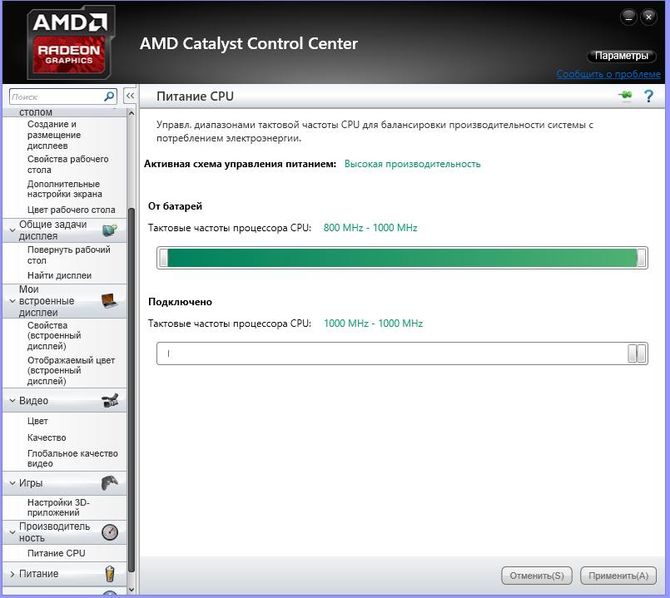
Разгон производительности системы производится на вкладке производительности. Драйвера, содержащие Catalyst имеют встроенную технологию Over Drive, которая дает возможность разгонять видеосистему с помощью заложенных в драйвера возможностей. В мобильных устройствах ее установка не предусмотрена. Нетбук с видеокартой АМД имеет ограниченные возможности по разгону:

При использовании дискретной видеокарты на стационарном компьютере могут появиться дополнительные опции, которые используются для подстройки качества и производительности под конкретного пользователя. Общее правило при желании увеличить производительность – отключить все лишнее. Также при наличии меню AMD OverDrive можно попробовать увеличить частоту графического процессора, памяти, лимит энергопотребления, настроить частоту вращения вентиляторов. Но при этом возрастает риск испортить видеокарту. Эта вкладка выглядит следующим образом:
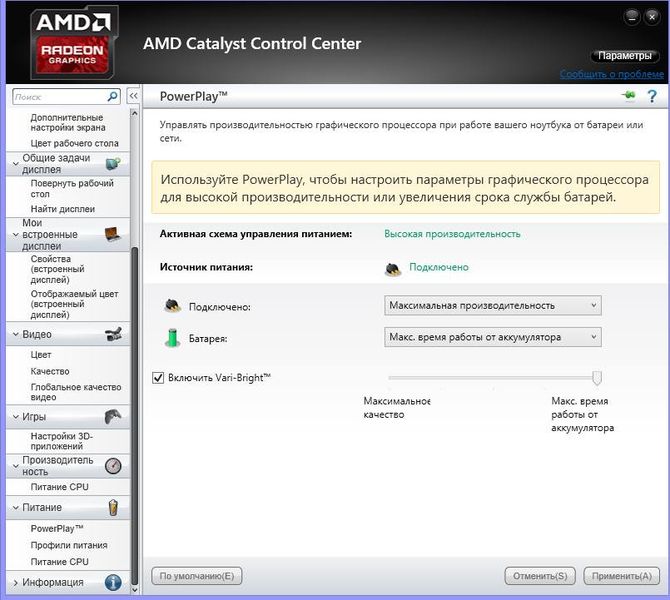
Вкладка питание открывает доступ к регулировке режима энергопотребления:

В подменю профилей питания можно изменить время отключения дисплея при простое, время перехода в спящий режим и яркость:
Лучшие программы для поиск и обновления драйверов на компьютере Windows
Как производить обновление драйверов AMD
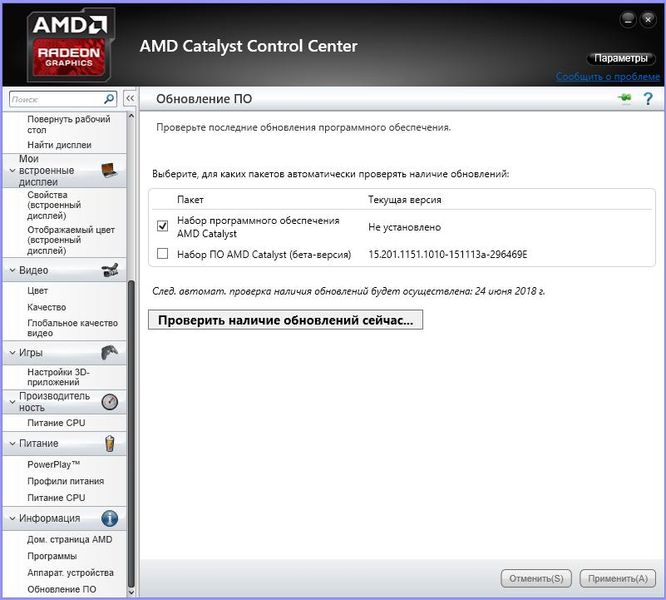
Вкладка обновления ПО дает возможность осуществить обновление программного обеспечения АМД:

При нажатии этой кнопки появляется всплывающее окно, позволяющее выбрать для установки новый набор:
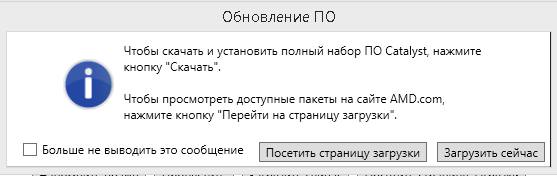
Так как поддержка Catalyst фирмой АМД прекращена, страница загрузки выведет Вас на общую информацию на сайте. Чтобы получить обновления нужно нажать загрузить сейчас:

Полученный пакет устанавливается также как и во время первоначальной установки. Обновление приведет к замене программы Catalyst на более новый пакет от АМД Радеон Crimson Edition с похожим интерфейсом:
Этот программный комплекс предназначен для видеокарт АМД, выпущенных в последние несколько лет. Меню в нем проще и нагляднее. Утилита теперь содержит доступ к играм, воспроизведению видео, возможности Relive, настройке монитора и отображает особенности системы. Назначение вкладок аналогично амд каталист контроль центр. Через видеоменю можно отрегулировать показатели отображения цвета, величину яркости и показатели контрастности.
Relive необходим при записи видеофайлов, например, во время игры.
В подменю дисплея можно изменить разрешение рабочего стола, цветовую гамму, масштабировать изображение.
Вкладка система позволяет увидеть, какой драйвер используется, показатели частоты, информацию о ядре, детальные технические параметры компьютера.
Удаление программного пакета CATALYST

Удаление всего пакета драйверов АМД лучше производить, используя специальную утилиту amdcleanuputility для очистки системы от АМД. Штатный деинсталлятор операционной системы не полностью удаляет драйвера и утилиты, поэтому впоследствии могут возникнуть сбои. Утилита по умолчанию находиться в папке с установленными драйверами по пути C:ProgramFilesAmdCIMBin64. Кроме того, она доступна на сайте АМД: https://support.amd.com/en-us/kb-articles/Pages/AMD-Clean-Uninstall-Utility.aspx
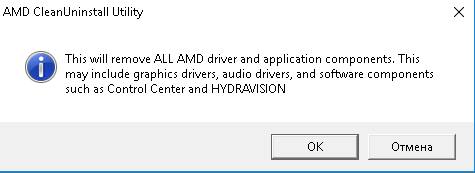
Для деинсталляции всего пакета программ от АМД кликают на значок программы для очистки, в результате чего получают такое предупреждение:
Этот полезный инструмент сам произведет деинсталляцию и затем предложит произвести перезагрузку.
В результате различных сбоев иногда catalyst Control Centre не запускается, пропадает значок в трее, как правило, находящийся в системном трее. Для его восстановления нужно заново установит пакет драйверов АМД. Перед этим желательно произвести полную очистку системы от сбойных программ АМД.
Использование проверенного временем программного комплекса Catalyst и сейчас уместно на компьютерах, выпущенных до 2014 года. Использование не требует особой квалификации и в полной мере раскрывает возможности компьютера.
Источник: composs.ru
Прекращена работа программы amd install manager
Сообщений: 12
R9 290X Прекращена работа программы AMD Install Manager
Сидел на бета драйверах 15.11.1, решил обновится на новые 15.12. Удалил старые драйвера, почистил через Display Driver Uninstaller, и теперь ни новые, ни старые драйвера устанавливаться вообще не хотят. Install Manager падает при попытке драйвера установить, даже через диспетчер устройств не устанавливаются. Старые Catalyst тоже ставится не хотят ни в какую. Не знаю что и делать.
Конфиг
Videocard: XFX R9 290X
Processor: i5 2500k
Mainboard: Gigabyte P67X-UD3-B3
Memory: Samsung DDR3 8Gb
ОС — Windows 10 64-bit.
Изображения
| Без имени-2.jpg (111.9 Кб, 357 просмотров) | |
| Без имени-1.jpg (178.1 Кб, 314 просмотров) |
THG Russia Forum Team
Ветеран клуба THG
: 19,101
Zweite93, откат системы может попробовать?
Источник: www.thg.ru
Исправление программного обеспечения AMD перестало работать
Обновление драйверов — это, несомненно, проверенный способ обеспечить безошибочный компьютер. Поэтому вы должны любыми способами придерживаться этой здоровой привычки.
И тем не менее, все мы знаем, что редко бывает так просто. На практике вы можете столкнуться с сообщением «Программное обеспечение AMD перестало работать» при попытке обновить драйверы. На эту проблему нельзя закрывать глаза: например, она может привести к случайному потемнению экрана ноутбука Asus или даже к полному безразличию к вашим командам.

Очевидно, что описанная выше ситуация должна кому-то показаться ужасной. Фактически, ваше программное обеспечение чрезвычайно уязвимо для проблем с драйверами и может отказываться работать должным образом. Хорошо то, что данная проблема устранима на 100%. А поскольку на вашем компьютере нет места для ошибки, вот наши 6 проверенных советов о том, как исправить программное обеспечение, которое перестало работать в Windows 10:
1. Используйте специальный инструмент.
Чтобы вернуть своих водителей в нужное русло, подумайте о том, чтобы поручить эту работу профессионалу. Например, с помощью Auslogics Driver Updater всего одно нажатие одной кнопки, скорее всего, устранит проблему «Программное обеспечение AMD перестало работать» и исправит черный экран ноутбука Asus. Так почему бы не попробовать этот метод?
2. Используйте диспетчер устройств.
Другой способ автоматизировать процесс обновления драйверов подразумевает использование встроенного средства Диспетчер устройств. Вот что вам следует сделать:
- Нажмите сочетание клавиш с логотипом Windows + X на клавиатуре.
- В меню выберите Диспетчер устройств.
- Найдите свое устройство (например, видеокарту AMD) и щелкните его правой кнопкой мыши.
- Выберите вариант обновления программного обеспечения драйвера. Настройте мастер для поиска необходимого драйвера в сети.
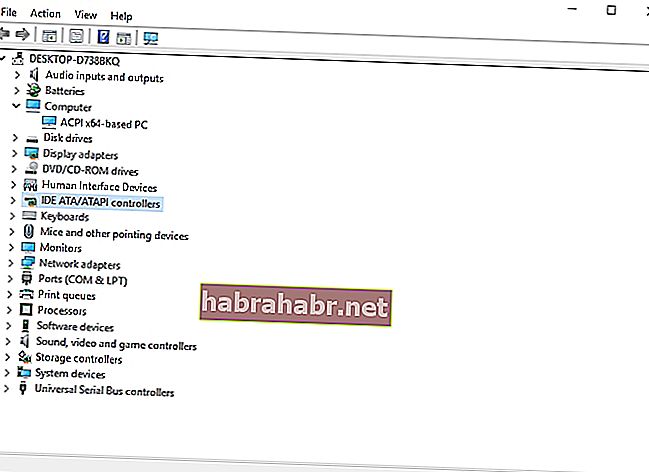
3. Обновите драйверы вручную.
Хотите решить проблемы с драйверами самостоятельно? В этом случае вы должны знать точные сведения о проблемном устройстве и последнюю версию драйвера, рекомендованную производителем для него. Начните поиск с веб-сайта поставщика. Убедитесь, что вы загрузили правильный драйвер, так как установка неподходящего программного обеспечения драйвера может вызвать многочисленные проблемы с производительностью.
4. Переустановить проблемный софт
Современные приложения, как правило, очень сложные, что делает их склонными к ошибкам. Собственно, это может быть ваш случай. Попробуйте переустановить приложение, которое изо всех сил пытается работать в Win 10, чтобы начать все сначала:
- Щелкните значок Windows на панели задач, чтобы открыть меню «Пуск».
- На правой панели нажмите Панель управления.
- Перейдите в «Программы». Щелкните «Программы и компоненты».
- Найдите проблемное программное обеспечение. Щелкните Удалить.
- Подождите, пока программа не будет удалена. Закройте панель управления.
- Перезагрузите компьютер и запустите программу установки для удаленного программного обеспечения.
- Установите желаемое программное обеспечение на свой компьютер и используйте диспетчер устройств или средство обновления драйверов Auslogics, чтобы проверить, обновлены ли его драйверы.
Если описанные выше манипуляции оказались безрезультатными, продолжайте работать дальше — ниже есть не менее двух эффективных исправлений вашей проблемы.
5. Исправьте реестр.
Проблемы с реестром — довольно частая причина того, что программное обеспечение не работает в Windows 10. Это означает, что реестр Windows требует восстановления. Проблема в том, что ваш системный реестр чувствителен: вы можете испортить его с помощью крошечной ошибки и, таким образом, повредить вашу Windows.
Короче говоря, можно, хотя и очень рискованно, восстановить реестр Windows вручную. Если вы опытный пользователь ПК или технический эксперт, вы можете бросить вызов самому себе. Тем не менее, не забудьте сделать резервную копию ваших файлов перед любыми выходками, связанными с реестром: одно неверное движение, и все может пойти наперекосяк и заставить ваши драгоценные документы исчезнуть в воздухе.
Чтобы избежать безвозвратной потери данных, сохраняйте файлы на внешнем запоминающем устройстве или в облачном решении. Вы даже можете перенести их на другой ноутбук, на всякий случай.
В любом случае, если ставки высоки, мы рекомендуем вам использовать бесплатную утилиту Auslogics Registry Cleaner: она тщательно просканирует ваш реестр на наличие проблем и тщательно удалит недействительные записи и поврежденные ключи.

6. Просканируйте свой компьютер на наличие вредоносных программ.
Если все вышеперечисленные методы не помогли, возможно, дело в вредоносном ПО. Существуют определенные явные признаки заражения вредоносным ПО, сбои программного обеспечения и проблемы с драйверами, которые являются главными из них.
Итак, если ваш компьютер продолжает вести себя странно, пора выполнить полное сканирование системы. Для этого можно использовать сторонний антивирус. Однако вы можете с таким же успехом использовать встроенное решение: Защитник Windows может отслеживать и уничтожать вредоносные программы благодаря внимательности разработчиков Microsoft.
Вот как можно запустить Защитник Windows в Windows 10:
- Щелкните значок с логотипом Windows.
- Перейдите к шестеренке настроек и нажмите на нее.
- Перейдите в раздел Обновление и безопасность. Щелкните Защитник Windows.
- Откроется экран Защитника Windows. Щелкните Открыть Защитник Windows.
- Вы попадете в окно Центра безопасности Защитника Windows.
- Перейдите на левую панель и щелкните значок щита.
- Выберите Расширенное сканирование. Выберите вариант полной проверки.
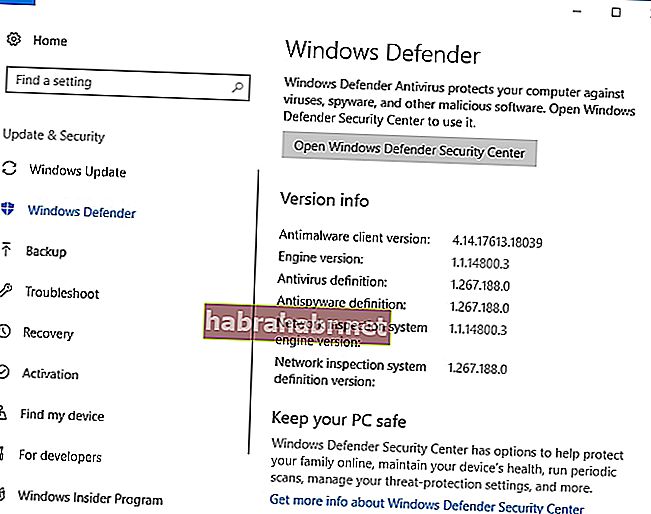
Кроме того, имейте в виду, что использование мощного антивирусного пакета в тандеме с вашим основным антивирусным продуктом принесет вам много пользы. И вот вам почетное упоминание: Auslogics Anti-Malware вооружена до зубов и имеет самые изощренные и разрушительные средства защиты от вредоносных программ, чтобы уничтожить угрозы, о существовании которых вы даже не подозревали.